Bagaimanakah cara menukar kod rangkaian?
Kami tahu bahawa ramai orang menghadapi kesukaran untuk menukar kod rangkaian di Saudi Telecom Company (STC).
Untuk membantu anda dengan perkara ini, kami telah mengumpulkan beberapa petua dan langkah mudah untuk memudahkan proses ini.
Mula-mula, anda mesti memastikan komputer anda disambungkan ke modem melalui Wi-Fi.
Kemudian, untuk menukar ikon rangkaian dan juga menukar nama rangkaian, mulakan dengan membuka pelayar Internet dan masukkan alamat IP lalai (seperti berikut: 192.168.1.1) dalam bar alamat dan tekan kekunci "Enter".
Anda akan diarahkan ke halaman log masuk modem anda.
Masukkan nama pengguna dan kata laluan lalai yang disertakan dengan modem anda.
Pada halaman utama tetapan modem, cari dan pilih pilihan "WLAN", "Wi-Fi" atau "Wayarles" bergantung pada jenis modem anda.
Selepas memasukkan tetapan Wi-Fi, ubah suai ikon rangkaian semasa kepada yang baharu yang ingin anda tetapkan.
Anda juga boleh menukar nama rangkaian pada halaman ini juga.
Selepas membuat perubahan yang diperlukan, klik butang "Simpan" atau "Guna" untuk menyimpan perubahan yang telah anda buat.
Akhir sekali, pastikan anda disambungkan ke rangkaian baharu dengan memulakan semula peranti yang disambungkan ke modem (seperti telefon bimbit atau komputer riba anda).
Kami mengesyorkan agar anda menyimpan kod rangkaian baharu di tempat yang selamat dan hanya berkongsi dengan orang yang anda percayai.
Dengan mengikuti langkah mudah ini, anda boleh menukar kod rangkaian dengan mudah dan sendiri tanpa memerlukan bantuan teknikal.

Bagaimanakah saya boleh melaraskan tetapan penghala?
Melaraskan tetapan penghala anda adalah penting untuk penggunaan Internet yang optimum di rumah atau pejabat.
Ada kemungkinan bahawa pengguna perlu melaraskan tetapan penghala dalam beberapa kes, sama ada untuk meningkatkan prestasi rangkaian atau menyesuaikan diri dengan keperluan tertentu.
Untuk melaraskan tetapan penghala anda, anda mesti mengikuti langkah berikut:
- Pastikan kualiti Internet: Sebelum meneruskan dengan melaraskan tetapan penghala, anda mesti memastikan kualiti Internet dan sambungannya yang betul melalui modem yang disambungkan ke penghala.
- Masukkan halaman tetapan penghala: Buka penyemak imbas Internet anda dan taip alamat IP penghala dalam bar alamat.
Alamat lalai biasanya 192.168.1.1 atau 192.168.0.1.
Selepas itu, tekan butang Enter untuk memasuki halaman tetapan penghala. - Log masuk ke halaman penghala: Anda biasanya akan menemui medan log masuk pada halaman penghala. Masukkan nama pengguna dan kata laluan yang betul untuk mengakses halaman tetapan penghala.
- Laraskan tetapan penghala: Selepas log masuk, anda akan melihat antara muka penghala yang mengandungi pelbagai tetapan.
Anda kini boleh membuat sebarang pengubahsuaian yang anda inginkan, seperti menukar nama rangkaian (SSID) atau kata laluan, melaraskan jalur frekuensi dan saluran, dan mengawal tetapan keselamatan dan tetapan rangkaian wayarles. - Simpan tetapan: Selepas anda selesai melaraskan tetapan mengikut perubahan yang anda mahu, jangan lupa simpan tetapan baharu untuk penghala.
Mungkin terdapat pilihan untuk menyimpan tetapan di bahagian bawah halaman tetapan penghala anda.
Adalah penting untuk anda mengikuti langkah-langkah ini dengan berhati-hati bergantung pada model penghala yang anda gunakan, dan arahan mungkin berbeza sedikit untuk setiap model.
Sila ambil perhatian bahawa melaraskan tetapan penghala anda mungkin memerlukan pengetahuan asas rangkaian dan teknikal, dan jika anda tidak pasti cara melakukannya, sebaiknya dapatkan bantuan daripada juruteknik rangkaian yang berkelayakan.

Bagaimanakah saya mengetahui nama pengguna dan kata laluan untuk modem?
Adakah anda terlupa nama pengguna dan kata laluan modem anda? Jangan risau, terdapat pelbagai kaedah yang boleh anda gunakan untuk memulihkan maklumat penting ini.
Kami akan memberikan anda senarai langkah yang boleh anda ikuti untuk mengetahui nama pengguna dan kata laluan lalai untuk modem anda.
Langkah 1: Cari kata laluan pada peranti itu sendiri
Kadangkala nama pengguna dan kata laluan boleh dicetak di bahagian belakang atau sisi peranti.
Periksa peranti dan cari sebarang label atau maklumat mengenai maklumat log masuk lalai untuk modem.
Langkah 2: Gunakan pangkalan data dalam talian
Terdapat banyak pangkalan data di Internet yang mengandungi nama pengguna dan kata laluan lalai untuk banyak modem dan penghala.
Anda boleh melawati tapak seperti "Kata Laluan Penghala" untuk mencari nama syarikat modem anda dan mengetahui nama lalai dan kata laluannya.
Langkah 3: Gunakan pelayar internet untuk mengakses tetapan modem
Buka pelayar internet anda dan masukkan alamat IP dalaman modem anda dalam bar alamat tapak web.
Alamat ini biasanya "192.168.1.1" tetapi boleh berbeza bergantung pada model modem anda.
Selepas log masuk, anda mungkin perlu memasukkan nama pengguna dan kata laluan lalai untuk mengakses halaman tetapan modem.
Langkah 4: Perisian pemulihan kata laluan
Terdapat banyak program yang tersedia dalam talian yang membantu anda memulihkan kata laluan modem yang hilang.
Router Password Cracker, sebagai contoh, ialah program percuma yang digunakan untuk memulihkan kata laluan yang hilang untuk modem.
Nota: Sila gunakan langkah dan alatan ini dengan berhati-hati mengikut undang-undang tempatan dan secara sah.
Adalah penting untuk diingat bahawa jika anda terlupa nama pengguna dan kata laluan anda, anda sentiasa boleh menetapkan semula tetapan modem anda kepada lalai.
Walau bagaimanapun, anda mungkin perlu mengkonfigurasi semula tetapan sambungan anda selepas itu.
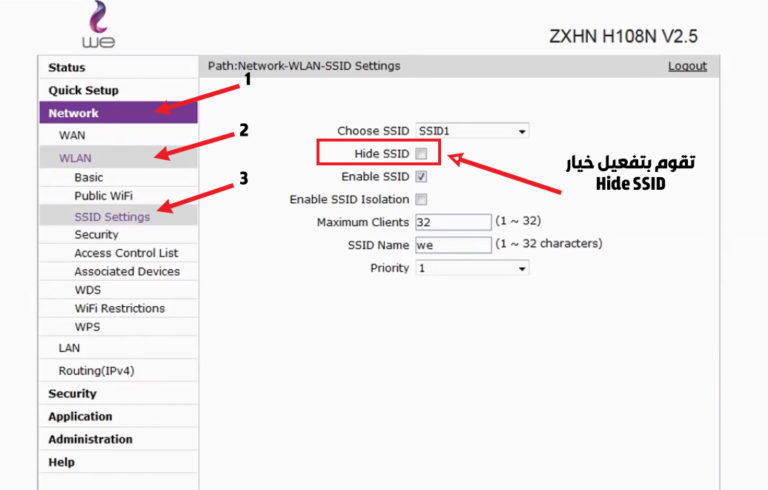 Bagaimanakah saya boleh mengakses tetapan rangkaian Wi-Fi? lebar =”700″ />
Bagaimanakah saya boleh mengakses tetapan rangkaian Wi-Fi? lebar =”700″ />Apakah sebab untuk enggan menyambung ke rangkaian?
Ramai orang mengalami masalah enggan menyambung ke Internet dari semasa ke semasa.
Ini boleh menjadi sangat menjengkelkan, terutamanya apabila kita perlu menyemak imbas Internet atau menggunakan aplikasi berasaskan rangkaian.
Kajian telah menunjukkan bahawa terdapat beberapa sebab mengapa sambungan rangkaian mungkin ditolak, dan kami membentangkan beberapa arahan dan penyelesaian yang boleh membantu menyelesaikan masalah ini.
Langkah pertama untuk mencuba ialah memulakan semula telefon pintar.
Mungkin terdapat gangguan sambungan rangkaian sementara atau pembawa anda perlu menetapkan semula sambungan anda.
Jika keadaan tidak bertambah baik selepas dimulakan semula, adalah disyorkan untuk menghubungi pentadbir rangkaian anda atau pembekal perkhidmatan Internet untuk mendapatkan bantuan lanjut.
Penolakan sambungan mungkin disebabkan oleh kerosakan dalam tetapan rangkaian.
Adalah disyorkan untuk memadamkan rangkaian Wi-Fi yang tidak boleh disambungkan dan kemudian menambahnya semula.
Semak juga tetapan rangkaian anda dan semak sama ada anda masih dalam julat rangkaian yang dipilih.
Jika masalah berterusan dan anda tidak dapat menyambung ke rangkaian atau mengakses Internet, pastikan penghala disambungkan ke modem dan ia dihidupkan.
Anda juga mungkin perlu memulakan semula peranti anda untuk memastikan bahawa perubahan digunakan.
Sebelum melakukan langkah yang lebih rumit, cuba semak suis Wi-Fi pada telefon anda dahulu.
Ini mungkin kedengaran pelik, tetapi ia mungkin sebab di sebalik kekurangan komunikasi.
Pastikan Mod Pesawat tidak diaktifkan pada telefon anda, dan pastikan juga kata laluan Wi-Fi tidak ditukar baru-baru ini, kerana telefon mungkin tidak dapat menyambung ke rangkaian Wi-Fi jika ia telah ditukar.
Arahan ini menyediakan beberapa penyelesaian biasa kepada masalah penolakan sambungan rangkaian.
Mungkin terdapat sebab lain untuk masalah ini, dan jika masalah berterusan dan keadaan tidak bertambah baik, adalah disyorkan untuk menghubungi pembekal perkhidmatan teknikal untuk memberikan bantuan yang diperlukan.
Apakah kod yang mempercepatkan Wi-Fi?
Dalam teknologi Wi-Fi, ramai pengguna mencari cara untuk meningkatkan kelajuan sambungan internet dan mengukuhkan isyarat Wi-Fi pada telefon pintar mereka.
Antara pilihan yang ada, terdapat penggunaan beberapa kod yang mungkin menyumbang kepada mempercepatkan Wi-Fi.
Walau bagaimanapun, kita mesti faham bahawa pecutan Wi-Fi secara amnya bergantung pada beberapa faktor, termasuk kualiti modem dan kekuatan isyarat, dan bukan hanya pada penggunaan kod tertentu.
Meningkatkan kelajuan Wi-Fi biasanya memerlukan penambahbaikan seni bina rangkaian wayarles dan menyediakan keadaan sambungan yang lebih baik.
Walau bagaimanapun, terdapat beberapa kod yang boleh membantu menguatkan isyarat Wi-Fi pada telefon Android.
Sebagai contoh, pengguna boleh menggunakan kod “#*#*4636*#*#” untuk mengakses antara muka ujian mudah alih, di mana mereka boleh melaraskan beberapa tetapan rangkaian untuk meningkatkan sambungan Wi-Fi.
Walau bagaimanapun, perlu diingatkan bahawa menggunakan kod ini memerlukan pengetahuan dan pengalaman dalam tetapan rangkaian, dan jika digunakan secara tidak betul, ia boleh membawa kepada masalah lain dengan telefon.
Secara umum, pengguna boleh mencuba beberapa cara untuk meningkatkan kelajuan Wi-Fi telefon mereka seperti mengalihkan modem ke lokasi yang lebih dekat dengan peranti, mengemas kini pemacu dan aplikasi dan menggunakan rangkaian Wi-Fi yang berbeza jika peranti beroperasi pada perkongsian. jalur frekuensi.
Pengguna harus ingat bahawa meningkatkan kelajuan Wi-Fi pada telefon pintar bukan hanya kod ajaib, sebaliknya proses yang bergantung pada lebih daripada satu faktor dan memerlukan analisis yang teliti terhadap rangkaian dan penggunaan kaedah yang sesuai.
Bolehkah pemilik penghala melihat apa yang anda lakukan?

Mengapa Wi-Fi disambungkan dan tiada Internet?
Salah satu masalah biasa yang mungkin dihadapi oleh orang ramai apabila menggunakan rangkaian Wi-Fi ialah Wi-Fi disambungkan tetapi tiada sambungan Internet.
Ini boleh menjadi sangat menjengkelkan, terutamanya apabila begitu banyak peranti dan aplikasi bergantung pada sambungan Internet yang berterusan.
Di sini kami akan mengkaji beberapa kemungkinan punca masalah ini dan cara menyelesaikannya.
- Masalah pengendali rangkaian sementara:
Kadangkala mungkin terdapat masalah dengan operator rangkaian yang anda gunakan.
Dalam kes ini, anda harus bersabar sedikit dan cuba menyambung semula ke Internet selepas masa yang singkat. - Periksa lampu penghala:
Pastikan lampu penghala anda berfungsi dengan betul.
Harus ada lampu yang menunjukkan sambungan Internet aktif pada penghala anda.
Anda mungkin perlu memulakan semula penghala anda untuk menyelesaikan sebarang masalah yang mungkin berlaku. - Pastikan kualiti isyarat Wi-Fi:
Jika anda mengalami isyarat Wi-Fi yang lemah, ini mungkin punca kekurangan sambungan Internet anda.
Cuba dekati penghala atau pastikan terdapat komponen lain di dalam rumah untuk meningkatkan isyarat Wi-Fi. - Disambungkan ke WiFi, tetapi tiada sambungan Internet:
Jika anda boleh menyambung ke rangkaian Wi-Fi dengan jayanya tetapi tiada sambungan internet, sebabnya mungkin isyarat internet yang lemah daripada penghala.
Cuba mulakan semula penghala atau hubungi sokongan teknikal pengendali rangkaian anda untuk menyelesaikan isu tersebut. - Mulakan semula Wi-Fi:
Penyelesaian mudah untuk masalah ini adalah dengan memulakan semula Wi-Fi pada peranti anda.
Anda boleh melakukan ini dengan menekan butang kuasa pada peranti anda atau dengan mematikan dan menghidupkan pilihan Wi-Fi dalam tetapan peranti anda.
Apabila anda menghadapi masalah tiada sambungan Internet pada rangkaian Wi-Fi anda, anda mesti mengambil beberapa langkah untuk mendiagnosis dan membetulkan masalah tersebut.
Mungkin terdapat sebab yang berbeza untuk masalah ini, dan mengetahuinya serta mengetahui penyelesaian yang sesuai boleh membantu anda memulihkan sambungan Internet anda dengan cepat dan mudah.
Apakah perbezaan antara SSID1 dan SSID2?
Anda boleh membuat rangkaian tambahan dalam bahagian bernama "SSID1 (2.4GHz)" dan "SSID2 (2.4GHz)" yang mana SSID2 ialah rangkaian kedua.
Untuk mengaktifkan rangkaian, anda mesti menekan butang "Hidup".
Tetapi apakah perbezaan antara 5 GHz dan 2.4 GHz?
Rangkaian Wi-Fi 2.4 GHz menyokong kelajuan sehingga 450 Mbps atau 600 Mbps bergantung pada rangkaian.
Walaupun Wi-Fi 5GHz memberikan kelajuan yang lebih pantas dan sambungan yang lebih stabil apabila bekerja dengan aplikasi intensif rangkaian seperti permainan dalam talian dan penstriman video HD.
Jadi apakah perbezaan antara SSID1 dan SSID2? Singkatan SSID biasanya dikaitkan dengan apa sahaja yang berkaitan dengan rangkaian wayarles atau Wi-Fi.
Ia adalah istilah teknikal yang diberikan kepada rangkaian Wi-Fi dan mungkin membezakannya daripada rangkaian lain.
Oleh itu, dengan memilih SSID1 atau SSID2, anda boleh mencipta rangkaian tambahan dalam segmen yang dipilih dan memberikan nama kepada rangkaian kedua dan kata laluan untuk mengaksesnya.
Oleh itu, anda mempunyai rangkaian kedua dengan tetapan berbeza daripada rangkaian utama.
Biasanya, penghala Wi-Fi mempunyai bilangan alamat IP terhad yang boleh diberikan kepada peranti yang disambungkan ke rangkaian.
Jika alamat ini kehabisan, tiada peranti baharu akan dapat disambungkan ke rangkaian.

Apakah perbezaan antara WPA2 dan WPA3?
Teknologi sentiasa berkembang dan ini juga digunakan untuk melindungi rangkaian Wi-Fi kami.
Apabila ia datang untuk menukar kata laluan rangkaian Wi-Fi anda, adalah penting untuk mengetahui perbezaan antara jenis keselamatan yang berbeza.
Jenis WEP:
Jenis kata laluan WEP adalah salah satu daripada jenis penyulitan rangkaian Wi-Fi.
Jenis ini tidak mempunyai penyulitan dan privasi terbina dalam WPA2.
Ini menjadikannya terdedah kepada serangan kekerasan dan dianggap sebagai ancaman utama kepada keselamatan rangkaian.
Jadi, ia bukanlah pilihan terbaik untuk melindungi rangkaian wayarles anda.
Jenis WPA:
Terdapat perbezaan antara WEP dan WPA. WPA ialah cara yang disyorkan untuk melindungi rangkaian wayarles anda sejak 2004.
Ia adalah peningkatan berbanding WEP dan menyediakan tahap keselamatan yang lebih tinggi.
Walau bagaimanapun, ia tidak sekuat perlindungan yang terdapat dalam WPA2 dan WPA3.
Jenis WPA2:
WPA2 ialah evolusi WPA dan kini merupakan cara yang disyorkan untuk melindungi rangkaian Wi-Fi anda.
WPA2 menyediakan tahap penyulitan dan perlindungan yang tinggi, menjadikannya pilihan yang tepat untuk memastikan rangkaian anda selamat.
Walau bagaimanapun, apabila ancaman siber berkembang, pilihan perlindungan yang lebih maju mesti dipertimbangkan.
Jenis WPA3:
Dikeluarkan pada 3 sebagai evolusi baharu WPA2018 yang lebih selamat, WPA2 menyediakan penambahbaikan dan kemas kini untuk melindungi rangkaian Wi-Fi.
Penambahbaikan ini termasuk penyulitan yang lebih kukuh dan perlindungan yang dipertingkatkan daripada serangan siber.
WPA3 juga meningkatkan perlindungan maklumat peribadi pengguna, menggabungkan keselamatan dengan kemudahan penggunaan.
Keseimbangan mesti dicapai antara kemudahan penggunaan dan tahap perlindungan yang diperlukan untuk rangkaian wayarles anda.
Anda boleh mendayakan WPA3 dalam tetapan rangkaian anda jika anda mahukan tahap keselamatan tertinggi dan menggunakan peranti yang menyokongnya.
Walau bagaimanapun, anda juga mesti memastikan bahawa semua peranti yang disambungkan ke rangkaian dapat berkomunikasi menggunakan WPA3.
Apa sahaja yang anda pilih, anda harus memastikan untuk mengemas kini perisian anda dan menaik taraf keselamatan rangkaian wayarles anda secara tetap untuk memastikan data dan maklumat peribadi anda kekal selamat.
Bagaimanakah saya boleh mengetahui bilangan peranti yang disambungkan ke Wi-Fi?
Teknologi Wi-Fi telah menjadi penting dalam kehidupan seharian kita, kerana ia digunakan di rumah, pejabat dan tempat awam.
Apabila penggunaan Internet meningkat, sukar untuk mengetahui dan mengawal bilangan peranti yang bersambung ke rangkaian Wi-Fi anda.
Tetapi kini terima kasih kepada teknologi moden, kami boleh mengetahui bilangan peranti yang disambungkan ke rangkaian kami dengan cara yang mudah dan berkesan.
Terdapat banyak aplikasi dan program yang membantu anda memantau dan mengetahui peranti yang disambungkan ke rangkaian Wi-Fi anda.
Antara program yang paling terkenal ialah "NetCut," "Fing - Alat Rangkaian," "Pengimbas IP Lanjutan," dan "Siapa yang menggunakan WiFi saya."
Kami akan bercakap tentang mereka secara terperinci.
- Perisian NetCut:
NetCut ialah perisian percuma yang menyediakan pengalaman yang mudah digunakan.
Melaluinya, pengguna boleh mengetahui bilangan orang yang disambungkan ke rangkaian Wi-Finya.
Ia juga membolehkan dia mengurangkan kelajuan sambungan beberapa peranti yang disambungkan jika dia mahu. - Fing – Apl Alat Rangkaian:
Fing – Alat Rangkaian boleh mengetahui bilangan penggodam pada rangkaian Wi-Fi anda, menyemak prestasi rangkaian dan menganalisis kelemahan.
Pengguna boleh mendapatkan butiran terperinci tentang setiap peranti yang disambungkan ke penghala seperti komputer dan telefon yang disambungkan. - Pengimbas IP Lanjutan:
Pengimbas IP Lanjutan memaparkan peranti yang disambungkan ke rangkaian Internet anda.
Pengguna perlu menulis nama pengguna dan kata laluan untuk halaman penghala dan kemudian klik pada butang log masuk untuk mengakses tetapan halaman penghala dan mengetahui bilangan peranti yang disambungkan. - Siapa yang menggunakan apl WiFi saya:
Siapa yang menggunakan aplikasi WiFi saya membantu anda menemui semua peranti yang disambungkan ke penghala anda.
Pengguna mesti menekan butang carian di menu atas untuk mengetahui peranti yang disambungkan.
Dengan menggunakan program dan aplikasi ini, anda kini boleh mengetahui dengan mudah bilangan peranti yang disambungkan ke rangkaian Wi-Fi anda dan mengawalnya.
Ini membantu anda menghalang mana-mana penggodam yang tidak diingini daripada menggunakan rangkaian anda dan melindungi privasi peribadi anda.
Mulai sekarang, tidak akan ada kejutan yang tidak diingini pada rangkaian Wi-Fi anda.
